Présentation du retour produit
To topLorsqu’un client souhaite vous retourner un produit qui ne convient pas, vous allez devoir effectuer un « retour produit », pour corriger votre chiffre d’affaire et remettre votre produit en stock. Attention dans le cas ou le produit retourné est défectueux, vous devrez retourner votre produit puis sortir manuellement ce produit afin que le stock soit à jour.
Vous avez plusieurs possibilités pour retourner un produit :
- à partir de la caisse à l’aide du pavé numérique
- à partir du ticket de caisse (par le biais d’un code barre)
- en faire un avoir
- échanger un ou plusieurs produits
Retour produit par le pavé numérique
To topC’est la méthode à privilégier dans le cas ou votre ticket de caisse ne comporte pas de code barre.
Sélectionnez l’icône de la croix dans la barre d’outils et cliquez sur le signe « – » suivi de la quantité à retourner, par exemple « -1 ».
| Les modes de règlements « Retour produit » et Retour avoir » sont indispensables à la bonne gestion du retour d’un produit. Il est nécessaire d’aller les créer dans le manager, la gestion des avoirs doit être activée. |
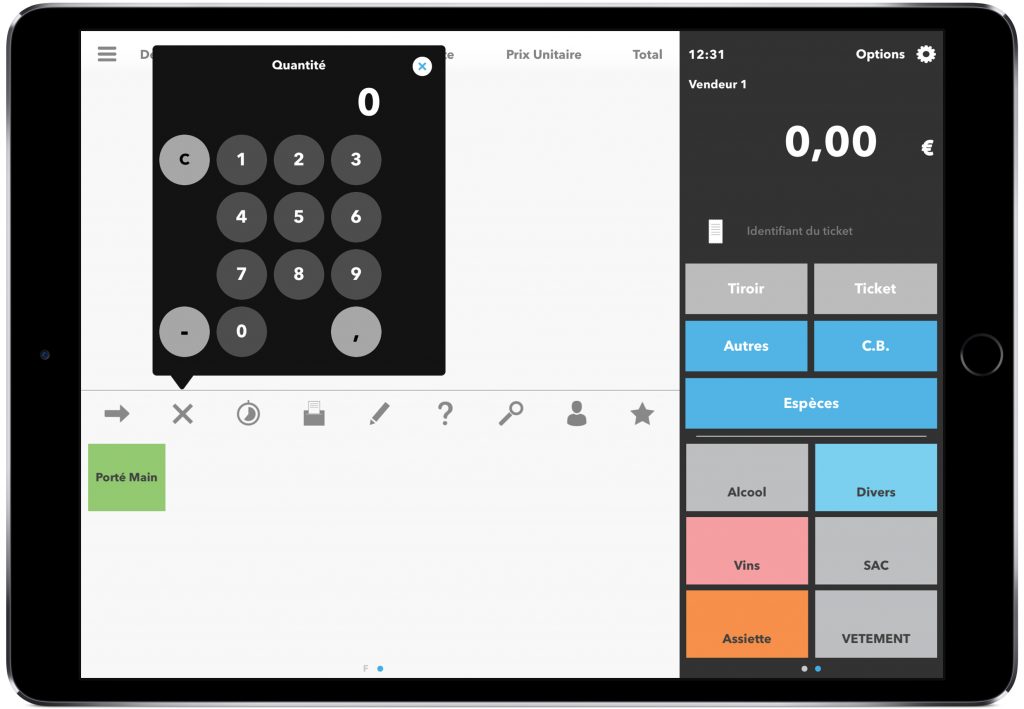
Cliquez ensuite sur le produit à retourner.
Vous le verrez apparaitre dans votre commande avec une quantitée négative et la valeur renseigner sur la fiche produit, elle aussi négative.
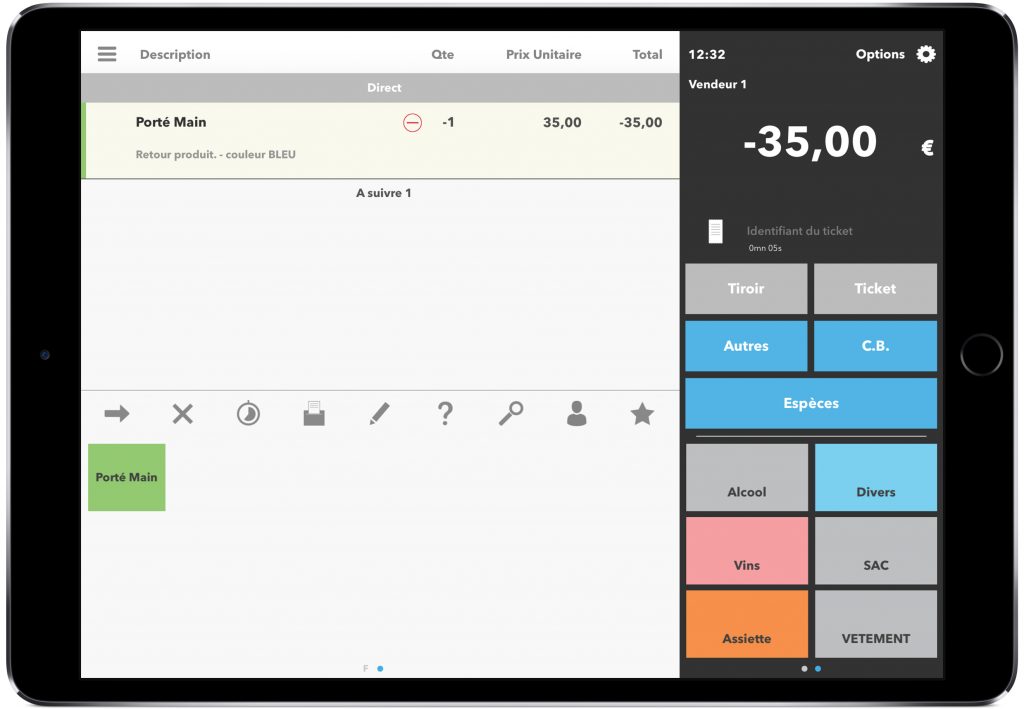
Le mode de règlement sélectionné doit correspondre à celui que vous utilisez pour rembourser votre client.
Faire un retour produit à partir de l’historique des ventes
To topVous avez également la possibilité de faire le retour d’un produit depuis l’historique des ventes.
Pour cela, votre vente ne doit pas dater de plus de 15 Jour (elle ne serait plus visible).
Dans l’historique de vos ventes, il suffit de faire glisser le ticket de la vente vers la gauche pour faire apparaître le bouton des retours produits.
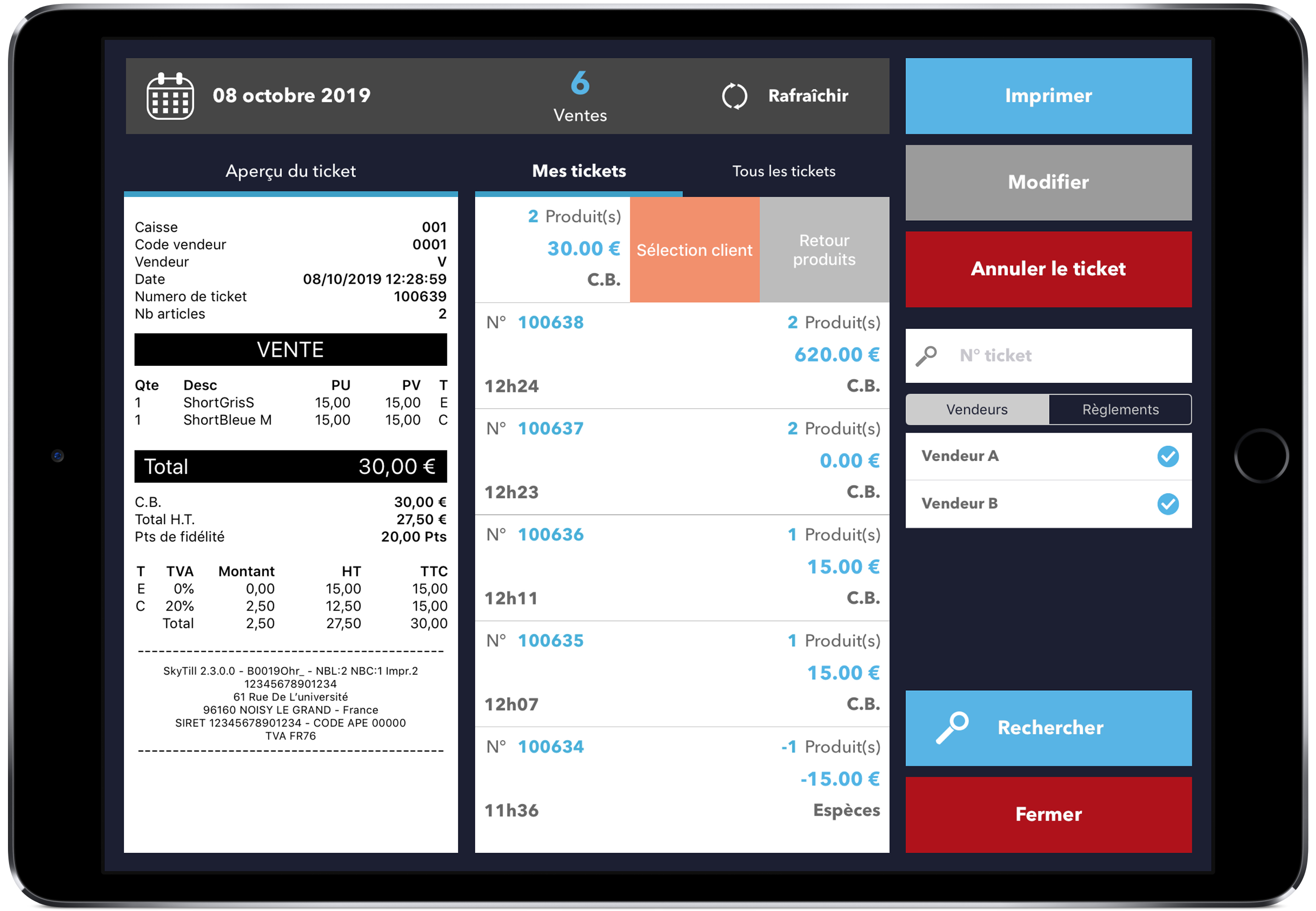
Une fois le bouton activé, vous aurez le choix de retourner les produits ou d’annuler la vente.
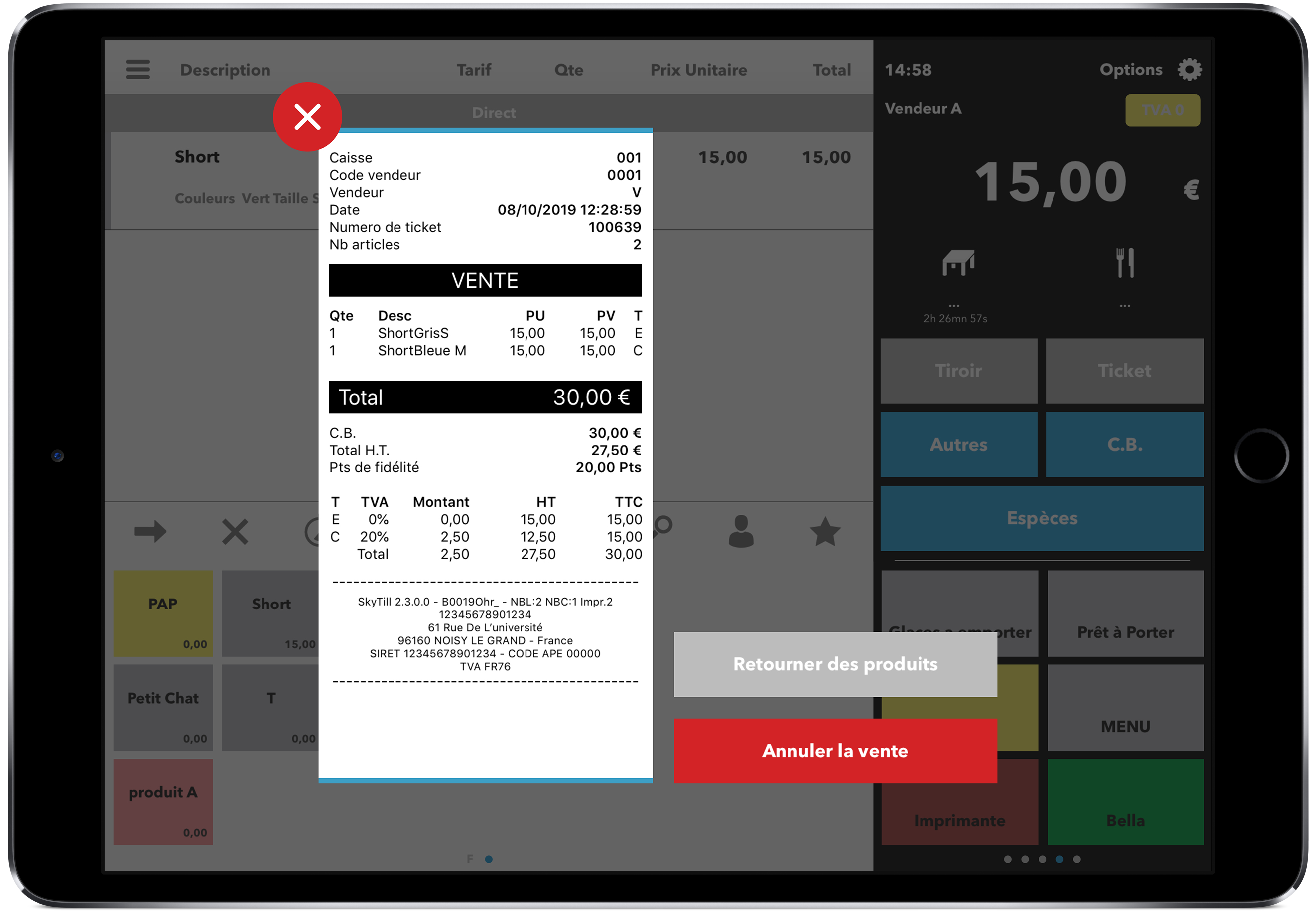
Dans le cas où vous avez plusieurs produits diffèrent sur votre ticket une fenêtre de choix vous proposera de sélectionner, le produit à retourner et la quantité dans le cas ou il y en à plusieurs.
Une fois le produit renseigné, il apparaîtra en négatif sur votre commande. Il suffit alors de renseigner le mode de règlement utilisé pour rembourser votre client.
Effectuer un avoir
To topPour retourner un produit et en retirer un bon d’avoir.
Dans l’objectif d’éditer un avoir il faut choisir le mode de règlement « reprise avoir » (qui doit gérer les avoirs) pour qu’il soit édité automatiquement.
Effectuer un échange de produit
To topVous venez de saisir le retour de votre produit, donc il apparaît en négatif sur votre caisse.
Si à ce stade votre client souhait acheter un nouveau produit, vous devez l’ajouter, comme dans le cas d’une commande classique :
L’application calcule automatiquement le nouveau solde :
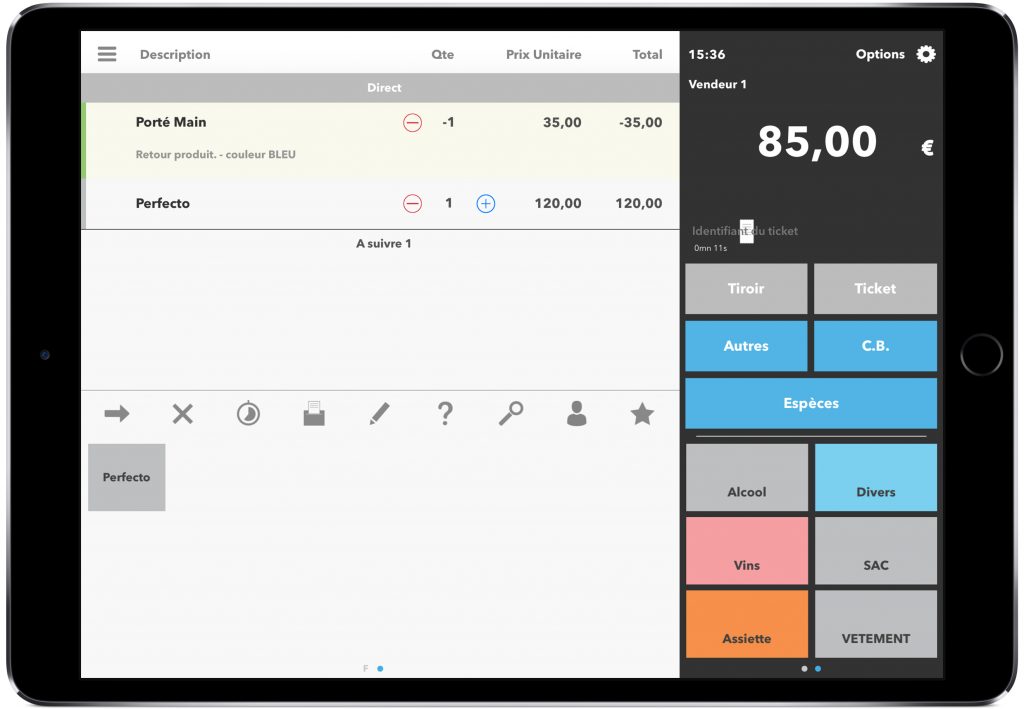
Le détail de ces transactions apparaît sur le ticket
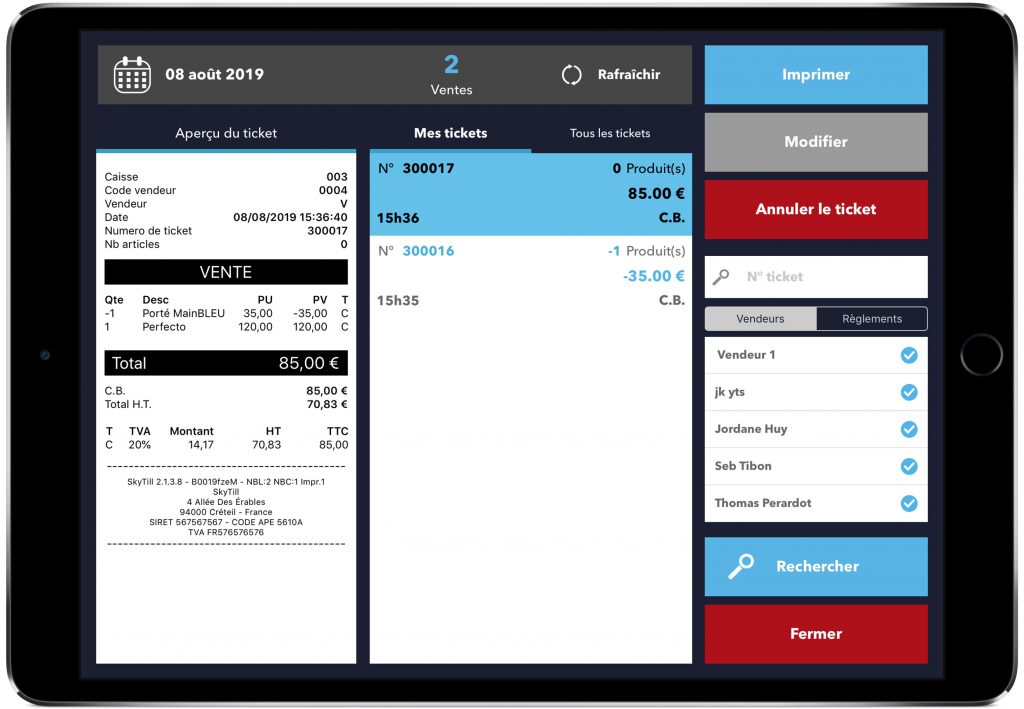
Retour avec un bon d’échange
To topLe bon d’échange et à imprimer consécutivement à une vente.
Pour cela rendez-vous dans l’historique des ventes et sélectionnez le ticket d’ont, vous voulez imprimer un bon d’échange, cliquez sur imprimer et sélectionner « Bon d’échange ».
Vous avez la possibilité d’éditer un code barre sur ce bon d’échange, ce qui permet de gagner du temps dans cette opération.
Attention dans le cas ou le produit retourné est défectueux, afin de conserver une bonne gestion de votre stock :
|
